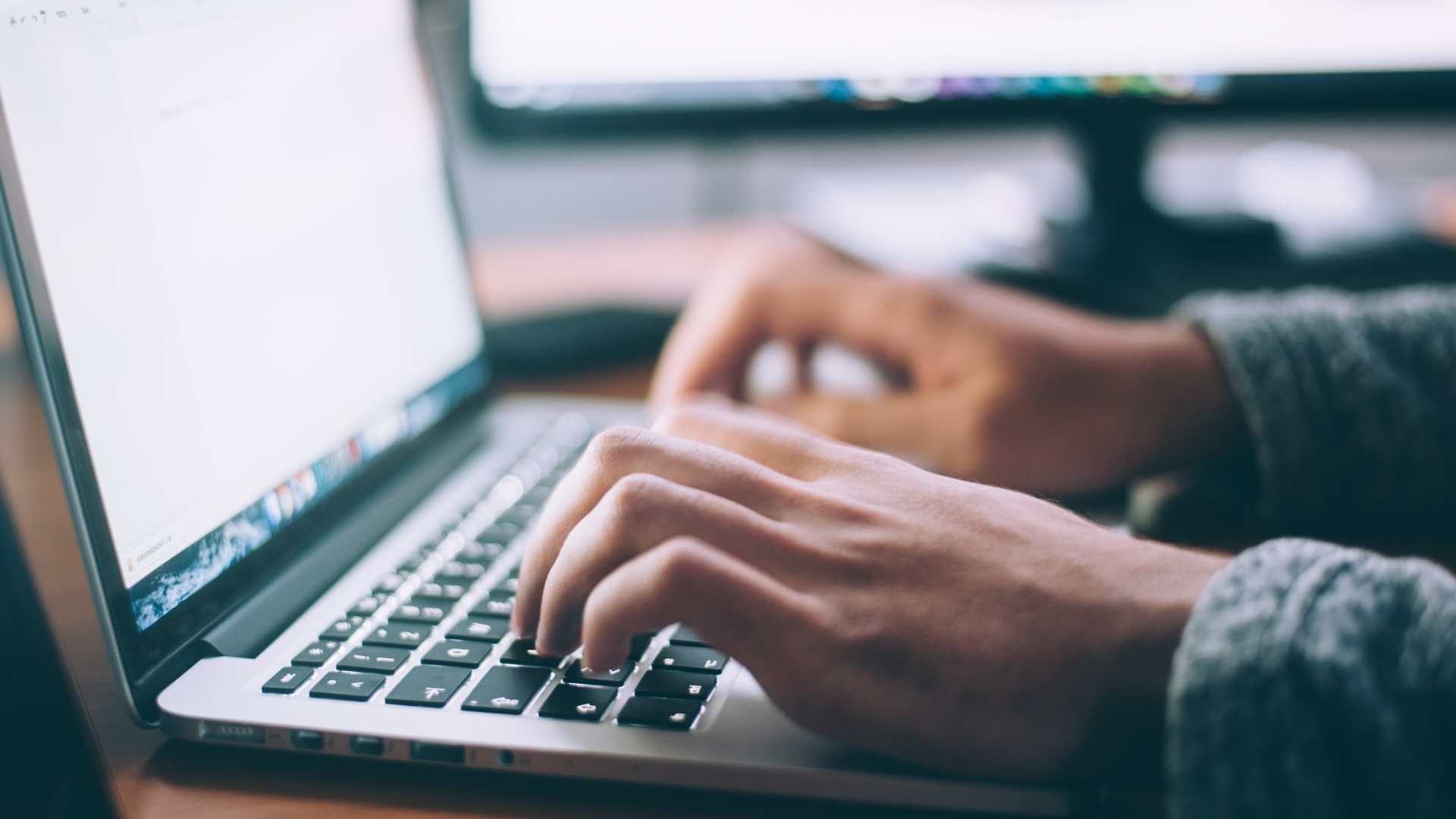
Internet ya es una herramienta básica para el mundo, ofrece la posibilidad de acceder a todo tipo de páginas e información en cuestión de segundos. Esto tiene muchas ventajas, mejora la eficiencia, la facilidad de información y la comunicación entre personas, no obstante, también puede ser un peligro. No todas las páginas son aptas para todos los públicos y puede que no te interese que un dispositivo tenga acceso a las mismas.
Por ejemplo, si quieres bloquear páginas web para adultos, los archivos hosts pueden ayudarte a bloquear el acceso a ciertas páginas web y nosotros te enseñamos cómo hacerlo. Desde tu ordenador puedes bloquear el acceso a ciertas páginas webs, pero si no se hace correctamente, puede afectar al funcionamiento del sistema operativo. No cometas los errores de principiante, aquí encontrarás cómo bloquear el acceso en Windows usando archivos hosts.
¿Qué son los archivos hosts?
Los archivos hosts del sistema operativo son un fichero a los que los exploradores pueden acceder cada vez que el usuario intenta conectarse a una página web. Por ello, si se aplica un bloqueo, el usuario no podrá acceder a la página web y no se entorpecerá el funcionamiento normal del sistema.
Allí podrás almacenar todas las páginas webs que quieras restringir, así antes de acceder, el explorador detectará el bloqueo y será imposible acceder por parte del usuario. Si bies es cierto que es una herramienta esencial de gran utilidad, tiene que configurarse en cada ordenador si se quiere bloquear cierta página en ese dispositivo.
Es un truco que tendrás que configurar manualmente y que normalmente utilizan los profesionales o administradores de las redes informáticas en empresas o incluso padres, que quieren respirar tranquilos sabiendo que sus hijos tienen el acceso bloqueado a ciertas páginas que no concuerdan con su edad.
Encontrar el archivo hosts en el ordenador
Acceder a este archivo será el primer paso para poder bloquear las páginas, podrás encontrarlo de manera sencilla en tu ordenador siguiendo estos pasos:
- Ve al Disco local C en tu ordenador, normalmente se encuentra en el apartado Este equipo.
- Busca la carpeta Windows y haz clic sobre ella.
- Ubica la carpeta System32 y dentro localiza la carpeta Drivers
- Dentro de la carpeta Drivers accede a Carpeta y dentro a etc.
- Allí encontrarás el archivo Hosts del ordenador.
- Haz doble clic para que se abra como un documento de texto en el ordenador.
Ahora que ya tienes abierto el archivo, solo quedará seleccionar las páginas webs que quieres bloquear. Puede ser una en concreto o varias. Siempre recomendamos iniciar el procedimiento con una para que sea más sencillo cuando aún no tienes experiencia.
Cómo bloquear el acceso a páginas web
Para poder acceder a estos archivos deberás tener permisos de administrador en el ordenador, así que aunque tengas varias sesiones en el ordenador, solo las que sean administradores podrán acceder a los mismos. Esto supone una medida de seguridad tan útil como importante para empresas. Así solo podrán desactivar o activar los bloqueos, las personas autorizadas para ello.
Para poder bloquear el acceso a una página web, solo tendrás que seguir estos pasos, eso sí, es esencial que los sigas al pie de la letra para que funcionen correctamente. Vamos con ellos:
- Accede al archivo hosts como te hemos comentado anteriormente.
- Cuando hayas localizado el archivo haz clic derecho encima Abrir con>Bloc de notas>Aceptar
- En la última línea del Bloc de notas escribe la siguiente IP: 127.0.0.1.
- Acciona la tecla del Tabulador para mantener el espacio entre caracteres.
- Coloca en la misma línea la IP de la página que quieras bloquear. Recuerda eliminar el prefijo https:// para que funcione correctamente.
- Guarda el archivo en Archivo>Guardar
Así ya habrás restringido el acceso a esa página web en tu dispositivo, después podrás aplicar el mismo procedimiento con todas las páginas que quieras bloquear, no hay límite. Solo tendrás que poner la IP y la URL en la siguiente línea del archivo hosts y volver a guardar el documento para que se apliquen los cambios. Lo mejor será probar con una e intentar acceder a la página bloqueada en el ordenador, si no puedes, es que has seguido correctamente los pasos.
¿Quieres bloquear ciertas páginas en varios dispositivos? No pierdas tiempo configurando cada archivo hosts, copia el archivo y remplázalo por el original en el ordenador donde quieras restringir las páginas, hazlo en todos los ordenadores que desees, siempre con el mismo documento. Todos ellos modificarán la configuración y claro está, solo podrá modificarse por los usuarios que tengan accesos de administrador en los dispositivos. Normalmente, lo que no tengan accesos de administrador se encontrarán que deben poner una contraseña y usuario para continuar, por lo que no podrán modificarlo.
